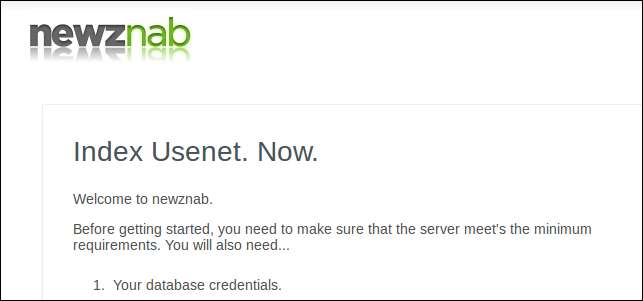
NZB Matrix ve NZB'ler (nokta) ORG gibi pek çok NZB Dizinleyici var, ancak bunlar yalnızca BİRAZ Usenet. İstediğinizi dizine eklemek için kendi dizinleyicinizi nasıl oluşturacağınız aşağıda açıklanmıştır.
İhtiyacınız Olacak Şeyler:
- Ubuntu çalıştıran bir bilgisayar.
- Bir Usenet hesabı.
- Linux terminalinin temel bir anlayışı.
- İyi bir internet bağlantısı.
Yukarıdakilerin hepsine sahipseniz, gitmekte fayda var, haydi başlayalım.
NewzNab'ı yükleme
Hemen hemen tüm yüklemeyi bir terminalden yapacağız, bu nedenle terminali çalıştırın ve aşağıdakileri yürütün:
sudo gnome terminali
Bu bize kök güvenlik bağlamı altında çalışan bir terminal verecek, bu şekilde sudo yazmaya devam etmemiz gerekmeyecek.
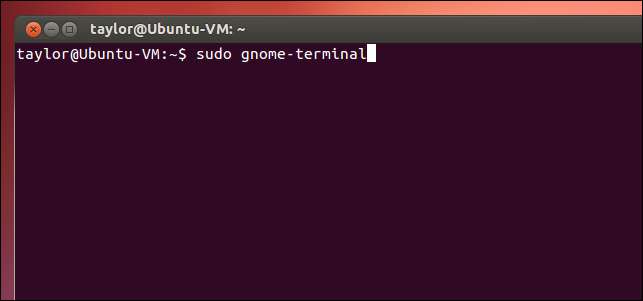
Yapmak isteyeceğiniz ilk şey, depolarınızı güncellemektir:
apt-get update
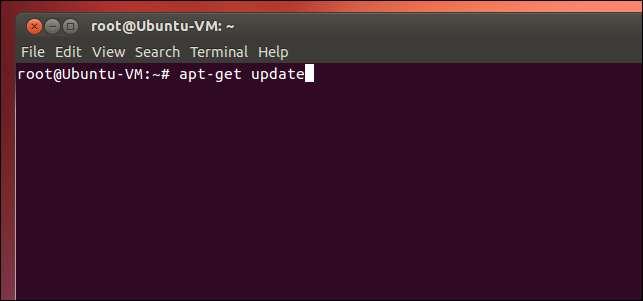
Ubuntu'daki web sitesiyle ilgili çoğu şey / var / www içinde yaşıyor, bu yüzden kurulumumuz için bir dizin oluşturalım ve klasöre yazılabilir izinler ayarlayalım:
mkdir –p /var/www/newznab
chmod 777 /var/www/newznab
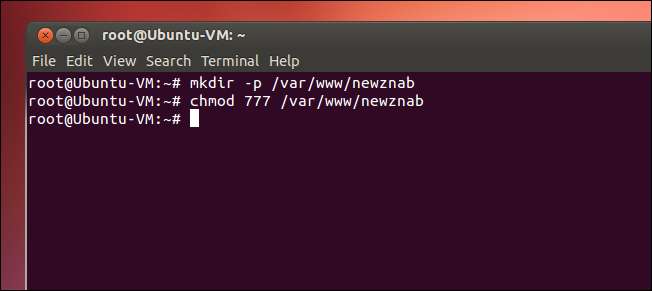
Daha sonra PHP'yi kurmamız gerekiyor:
apt-get install –y php5 php5-dev php-pear
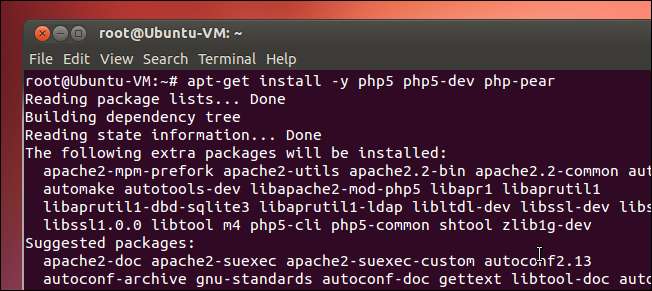
Birkaç ekstra PHP eklentisi de yüklememiz gerekiyor:
apt-get install –y php5-gd php5-mysql php5-curl

Yapmamız gereken bir sonraki şey PHP yapılandırmasını düzenlemek, bunun için nano kullanacağız:
nano /etc/php5/cli/php.ini
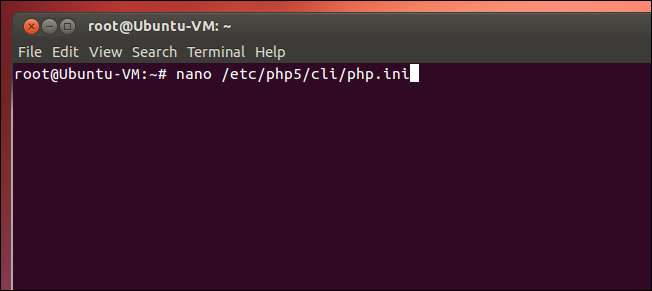
Değiştirilmesi gereken iki ayar vardır, öncelikle değiştirmeniz gerekecektir:
max_execution_time = 120
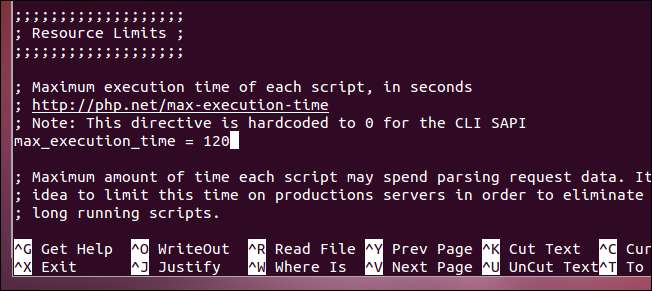
Ayrıca date.timezone ayarını değiştirmeniz gerekecektir, olası değerlerin tam listesini alabilirsiniz buraya .
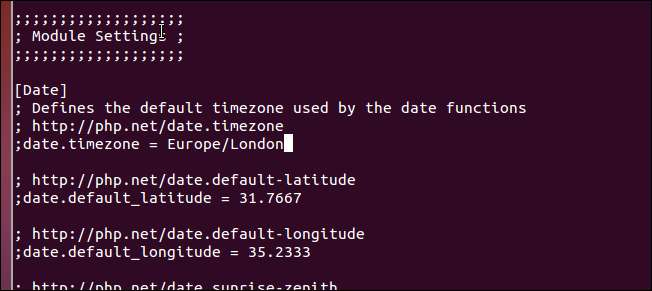
Sonra bir çeşit veritabanı kurmamız gerekiyor, MySQL'i seçtim:
apt-get install mysql-server-5.5
apt-get install mysql-client-5.5
apt-get install libmysqlclient-dev
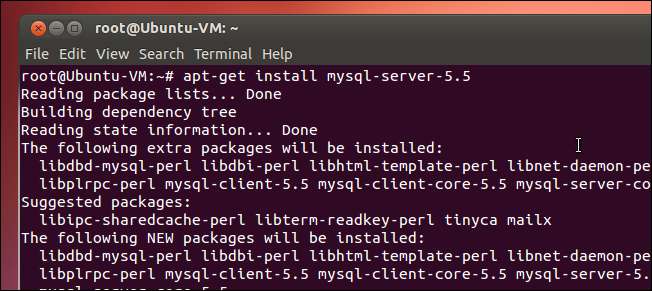
Yapılandırma sırasında sizden bir parola istenecektir, özellikle de herkesin kullanımına açık bir dizinleyici yapmayı planlıyorsanız, güçlü bir parola seçtiğinizden emin olun.
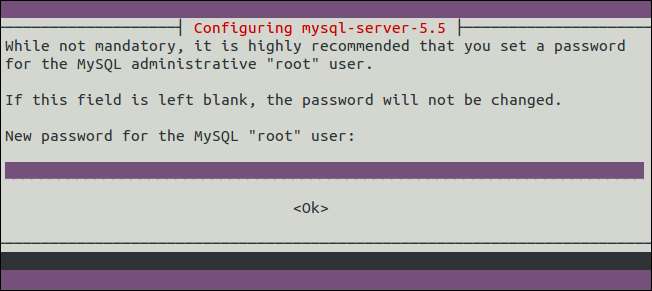
Yüklememiz gereken son şey Apache'dir:
apt-get install –y apache2
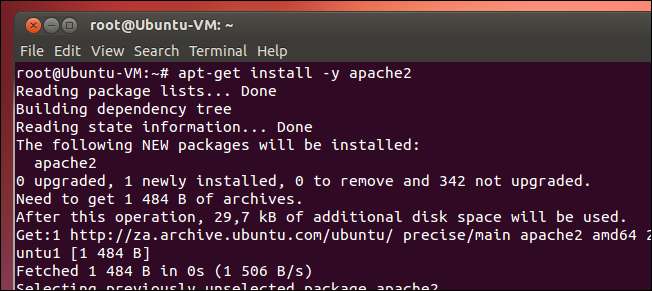
Temel PHP yapılandırmasında, Apache yapılandırmasında yaptığımız değişikliklerin aynısını yapmamız gerekecek, ayrıca değiştirilmesi gereken ek bir ayar daha var, yine nano kullanacağız:
nano /etc/php5/apache2/php.ini
Değiştirmeniz gereken ayarlar şunlardır:
- memory_limit = -1
- max_execution_time = 120
- date.timezone = Avrupa / Londra
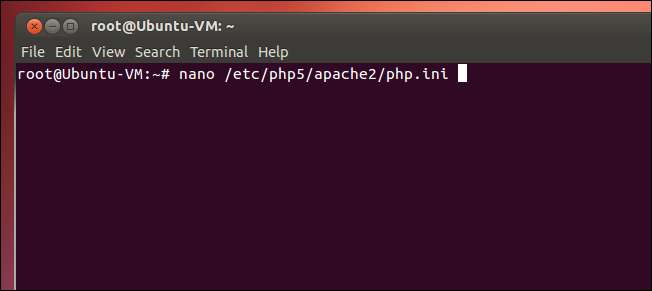
Şimdi web sitemiz için uygun Apache yapılandırmasını oluşturmamız gerekiyor, bu yüzden şunu çalıştırın:
nano / etc / apache2 / sites-available / newznab
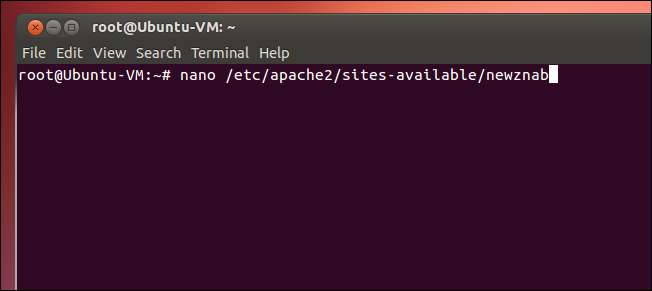
Nano açıldığında, aşağıdakileri dosyaya yapıştırın:
<VirtualHost *: 80>
ServerAdmin webmaster @ localhost
SunucuAdı localhostDocumentRoot / var / www / newznab / www
ErrorLog /var/log/apache2/error.log
LogLevel uyarısı
</VirtualHost>
Devam edin ve değişiklikleri dosyaya kaydedin.
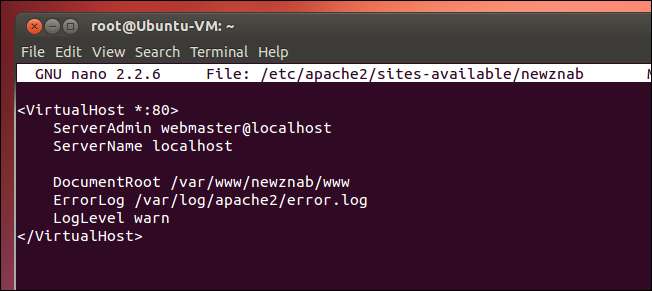
Artık tüm ön koşullar yüklendiğine göre, NewzNab'ı kurabiliriz. indirme sayfası ve NewzNab Classic'in bir kopyasını alın.
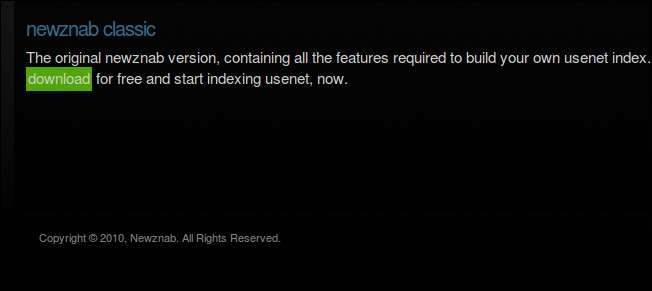
İndirdikten sonra çıkarın.
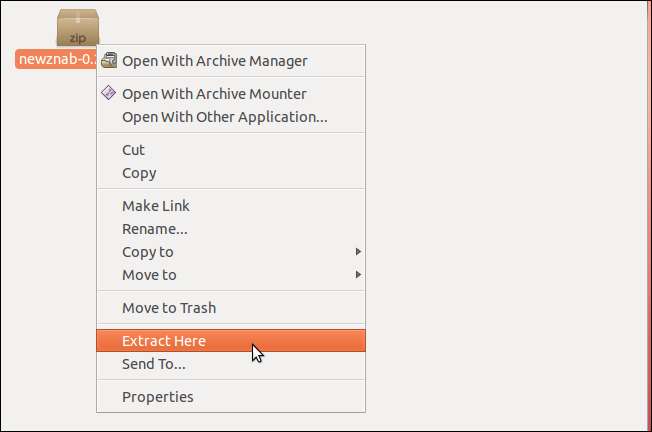
Şimdi çıkarılan tüm dosyaları kopyalayın.
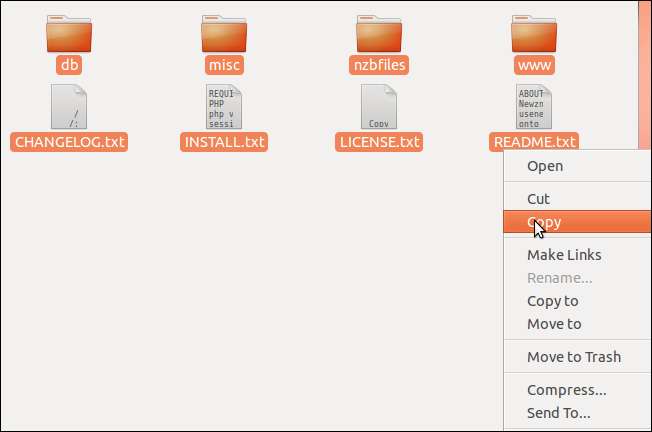
Bunları şuraya yapıştırın:
/var/www/newznab
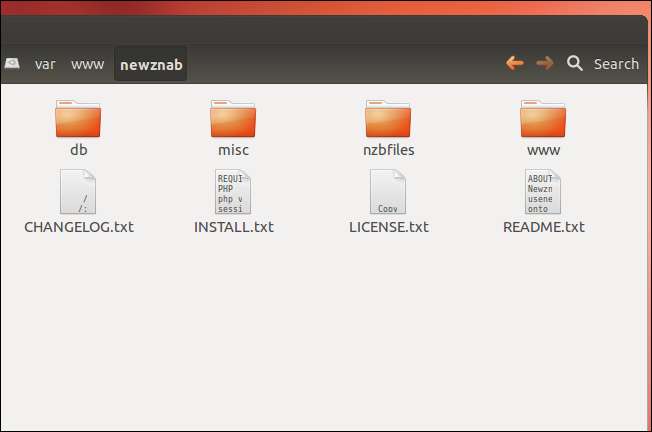
Şimdi yeni bir terminal açın ve NewzNab'ı varsayılan web sitesi olarak kaydetmek ve mod yeniden yazmayı etkinleştirmek için aşağıdaki komutları çalıştırın.
sudo a2dissite varsayılanı
Sözde A2 Site Newsnab
sudo a2enmod yeniden yaz
sudo hizmeti apache2 yeniden başlatma
Yeniden başlatma komutunu çalıştırdığınızda bir hata fark edebilirsiniz, bunun nedeni yapılandırma dosyamızda localhost kullanmış olmamızdır, onu yok sayın ve devam edin.

Son olarak bazı izin sorunlarını çözmek için aşağıdakileri çalıştırın:
sudo chmod 777 / var / www / newznab / www / lib / smarty / templates_c
sudo chmod 777 / var / www / newznab / www / kapaklar / filmler
sudo chmod 777 / var / www / newznab / www / kapaklar / müzik
sudo chmod 777 / var / www / newznab / www
sudo chmod 777 / var / www / newznab / www / install
sudo chmod 777 / var / www / newznab / nzbfiles /
Yapılandırma
Artık NewzNab'ı yüklediğimize göre, onu yapılandırmamız gerekiyor, ne de olsa, özelleştirmediyseniz kendi indeksleyicinizi çalıştırmanın bir anlamı olmayacaktı. Bu nedenle, tercih ettiğiniz tarayıcınızı açın ve http: // localhost / install sayfasına gidin. Sayfa yüklendikten sonra, ön koşullarınızın durumunu kontrol etmek için düğmeye tıklayın.
Not: Bir uyarı durumuna sahip iki ayar alacaksınız, bunlar date.timezone ve memory_limit ayarlarıdır. Bunları görmezden gelin ve devam edin.

Devam ettiğinizde MySQL veritabanınıza erişmek için kimlik bilgilerini girmeniz gerekecektir.

Ayrıca Usenet hesabınızın ayrıntılarına ihtiyacınız olacaktır.
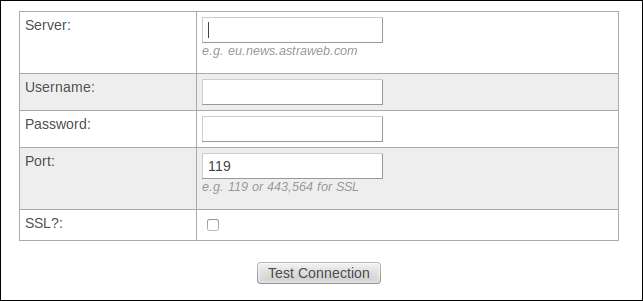
Sonra devam edin ve kendiniz için bir kullanıcı adı ve şifre seçin, bunlar web sitenize giriş yapmak için kullanacağınız kimlik bilgileridir.
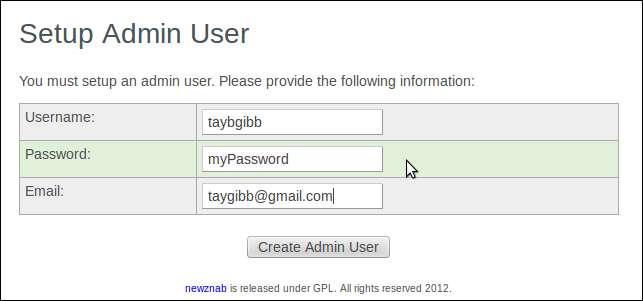
Nzb dosyalarını nerede saklamak istediğinizi sorduğunda bir hata alabilirsiniz, hızlı bir düzeltme olarak bir terminalden sağlanan chmod komutunu çalıştırın.
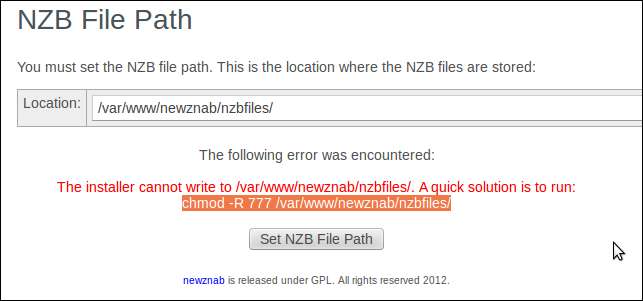
Yöneticinin hangout'una gittiğiniz için tebrikler.
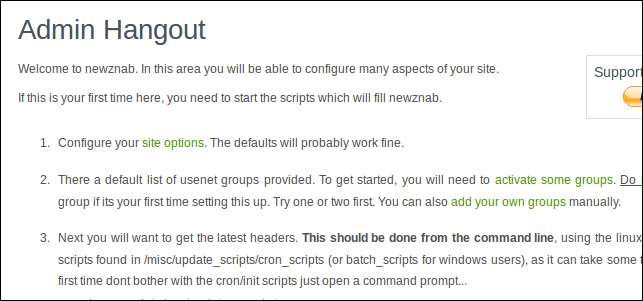
Sizi yolunuza göndermeden önce yapmanız gereken bir şey, nzb kategorilerinin çalışma şeklini değiştirmek, bunu yapmak için sağ üst köşedeki adınıza tıklayın.
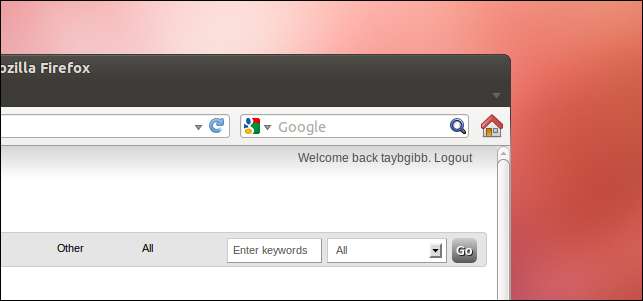
Ardından Düzenle bağlantısını tıklayın.
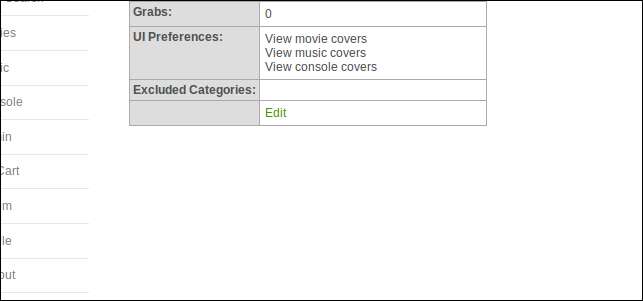
Şimdi Filmler, Müzik ve Konsol kutularının işaretini kaldırın.
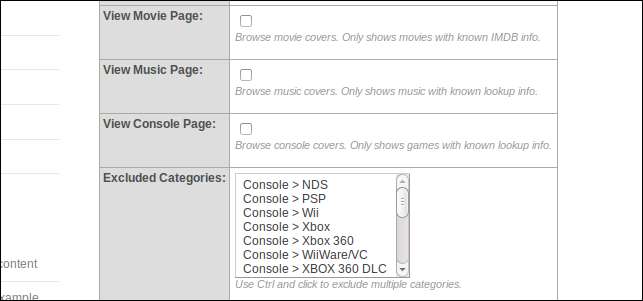
Bunu yaptıktan sonra, http: // localhost / admin sayfasına geri dönün ve indeksleyicinizi yapılandırmayı tamamlamak için adımları izleyin.
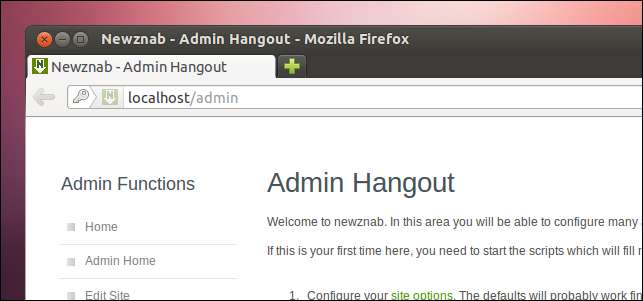
Hepsi bu kadar. Beni Twitter'da takip ettiğinizden emin olun: @ayberk







